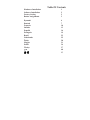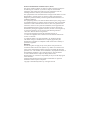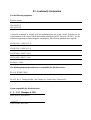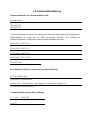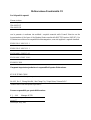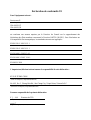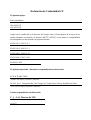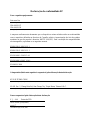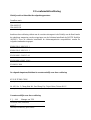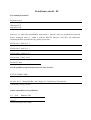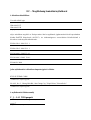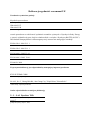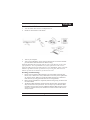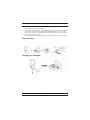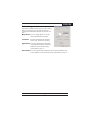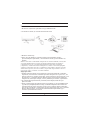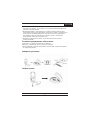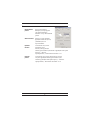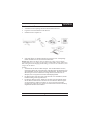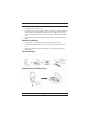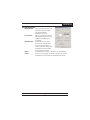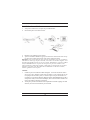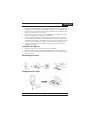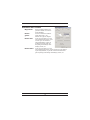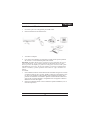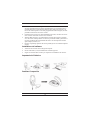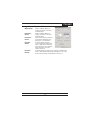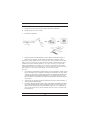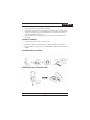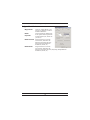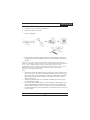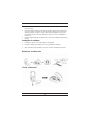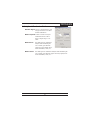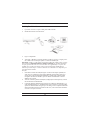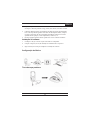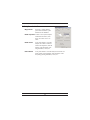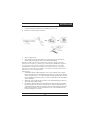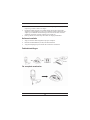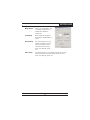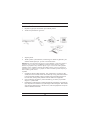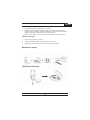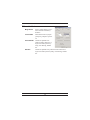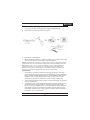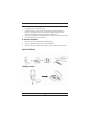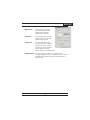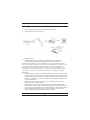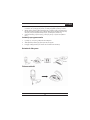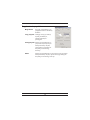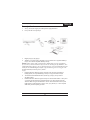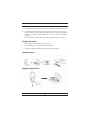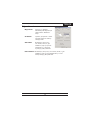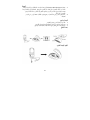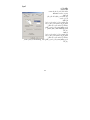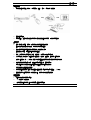Table Of Contents
Hardware Installation 1
Software Installation 2
Factory Setting 2
Button Assignments 3
Pусский 4
Deutsch 7
Français 10
Italiano 13
Español 16
Portugués 19
Brasil 22
Nederlands 25
Česky 28
Magyar 31
Polski 34
Türkçe 37
ﻲﺑﺮﻋ 40
43
中 文
Strona się ładuje...
Strona się ładuje...
Strona się ładuje...

Dichiarazione di conformità CE
Per i dispositivi seguenti:
Mouse wireless
(Nome del prodotto)
GM-04015U/T
GM-04015U/R
(Indicazione del modello)
con la presente si conferma che soddisfa i requisiti enunciati nella Council Directive on the
Approximation of the Laws of the Member States correlata alla R&TTE Directive (99/5/EC). Per
la valutazione relativa alla compatibilità elettromagnetica, sono stati applicati i seguenti standard:
EN300 220-1: 2000 V1.3.1
EN300 220-3: 2000 V1.1.1
EN 301 489-1: 2002 V1.4.1
EN 301 489-3: 2002 V1.4.1
EN 60950: 2000
Il seguente importatore/produttore è responsabile di questa dichiarazione:
KYE SYSTEMS CORP.
(Nome della società dell’importatore/produttore)
No. 492, Sec. 5, Chung Hsin Rd., San Chung City, Taipei Hsien, Taiwan R.O.C.
(Indirizzo della società dell’importatore/produttore)
Persona responsabile per questa dichiarazione
Y. J. - LAI Manager di TSD
(Nome, cognome, posizione/titolo)
(Firma legale, luogo, data)

Déclaration de conformité CE
Pour l'équipement suivant :
Souris sans fil
(Nom du produit)
GM-04015U/T
GM-04015U/R
(Nom du modèle)
est conforme aux normes requises par la Directive du Conseil sur le rapprochement des
législations des États membres concernant la Directive R&TTE (99/5/EC). Pour l'évaluation sur
la compatibilité électromagnétique, les standards suivants sont appliqués :
EN300 220-1: 2000 V1.3.1
EN300 220-3: 2000 V1.1.1
EN 301 489-1: 2002 V1.4.1
EN 301 489-3: 2002 V1.4.1
EN 60950: 2000
L'importateur/fabricant suivant assume la responsabilité de cette déclaration :
KYE SYSTEMS CORP.
(Nom de l'entreprise, Importateur/fabricant)
No. 492, Sec. 5, Chung Hsin Rd., San Chung City, Taipei Hsien, Taiwan R.O.C.
(Adresse de l'entreprise, Importateur/fabricant)
Personne responsable de la présente déclaration
Y. J. - LAI Directeur de TSD
(Nom, Prénom, Poste/Titre)
(Signature légale, Lieu, Date)
Strona się ładuje...

Declaração de conformidade EC
Para o seguinte equipamento:
Rato sem fios
(Nome do produto)
GM-04015U/T
GM-04015U/R
(Designação do modelo)
A empresa confirma neste documento que os dispositivos acima referidos estão em conformidade
com os requisitos definidos na directiva do Conselho relativa à aproximação das leis dos estados
membros no que diz respeito à directiva R&TTE (99/5/EC). Para a avaliação da compatibilidade
electromagnética, aplicaram-se as seguintes normas:
EN300 220-1: 2000 V1.3.1
EN300 220-3: 2000 V1.1.1
EN 301 489-1: 2002 V1.4.1
EN 301 489-3: 2002 V1.4.1
EN 60950: 2000
O importador/fabricante seguinte é responsável pela elaboração desta declaração:
KYE SYSTEMS CORP.
(Nome da empresa, importador/fabricante)
Nº 492, Sec. 5, Chung Hsin Rd., San Chung City, Taipei Hsien, Taiwan R.O.C.
(Endereço da empresa, importador/fabricante)
Pessoa responsável pela elaboração desta declaração
Y. J. - LAI Gestor da TSD
(Nome, apelido, posição/título)
(Assinatura legal, local, data)

EG-conformiteitverklaring
Hierbij wordt verklaard dat de volgende apparatuur:
Draadloze muis
(Productnaam)
GM-04015U/T
GM-04015U/R
(Modelaanduiding)
krachtens deze verklaring voldoet aan de vereisten uiteengezet in de Richtlijn van de Raad inzake
de onderlinge aanpassing van de wetgevingen van de Lidstaten betreffende de R&TTE Richtlijn
(99/5/EG). Voor de evaluatie betreffende de elektromagnetische compatibiliteit werden de
volgende standaarden toegepast:
EN300 220-1: 2000 V1.3.1
EN300 220-3: 2000 V1.1.1
EN 301 489-1: 2002 V1.4.1
EN 301 489-3: 2002 V1.4.1
EN 60950: 2000
De volgende importeur/fabrikant is verantwoordelijk voor deze verklaring:
KYE SYSTEMS CORP.
(Bedrijfsnaam, Importeur/fabrikant)
Nr. 492, Sec. 5, Chung Hsin Rd., San Chung City, Taipei Hsien, Taiwan R.O.C.
(Bedrijfsadres, Importeur/fabrikant)
Verantwoordelijke voor deze verklaring
Y. J. - LAI Manager van TSD
(Voornaam, naam, functie/titel)
(Wettelijke handtekening, plaats, datum)
Strona się ładuje...
Strona się ładuje...

Deklaracja zgodności z normami UE
Urzadzenie wymienione ponizej:
Myszka bezprzewodowa
(Nazwa produktu)
GM-04015U/T
GM-04015U/R
(Model lub typ)
zostało sprawdzone na okoliczność spełniania warunków opisanych w Dyrektywie Rady Europy
w sprawie ujednolicenia praw krajów członkowskich w związku z Dyrektywą R&TTE (99/5/EC).
Dla zbadania kompatybilności elektromagnetycznej zastosowano następujące standardy:
EN300 220-1: 2000 V1.3.1
EN300 220-3: 2000 V1.1.1
EN 301 489-1: 2002 V1.4.1
EN 301 489-3: 2002 V1.4.1
EN 60950: 2000
Za powyzsza deklaracje jest odpowiedzialny nastepujacy importer/producent:
KYE SYSTEMS CORP.
(Nazwa firmy, importer/producent)
No. 492, Sec. 5, Chung Hsin Rd., San Chung City, Taipei Hsien, Taiwan R.O.C.
(Adres firmy, importer/producent)
Osoba odpowiedzialna za niniejszą deklarację
Y. J. - LAI Dyrektor TSD
(Nazwisko, imię, stanowisko/tytuł)
(podpis urzędowy, miejsce, data)
Strona się ładuje...
Strona się ładuje...
Strona się ładuje...
Strona się ładuje...
Strona się ładuje...

Íàçíà÷åíèå êíîïîê
Âîëøåáíûé
ðîëèê
Äëÿ ïóòåøåñòâèÿ ïî
Èíòåðíåòó èëè ïðîêðóòêè
äîêóìåíòîâ Windows
íàæìèòå ñåíñîð “Âîëøåáíûé
ðîëèê”
Ëåâàÿ êíîïêà Ðåàëèçóåò òàêèå îáû÷íûå
ôóíêöèè ìûøè êàê ùåë÷îê,
äâîéíîé ùåë÷îê è
ïåðåòàñêèâàíèå.
Ïðàâàÿ
êíîïêà
Ýòîé êíîïêå ìîãóò áûòü
ïðèñâîåíû ÷àñòî
èñïîëüçóåìûå ôóíêöèè
êëàâèàòóðû è ìûøè â äîïîëíåíèå ê ôóíêöèÿì “Áûñòðûé
ïåðåõîä”, “Àâòîïà-
íîðàìèðîâàíèå”, “Èçìåíåíèå ìàñøòàáà” è ò.ï.
Êíîïêà-
ðîëèê
Ýòîé êíîïêå ìîãóò áûòü ïðèñâîåíû ÷àñòî èñïî
ëüçóåìûå ôóíêöèè êëàâèàòóðû è ìûøè â äîïî
ëíåíèå ê ôóíêöèÿì “Áûñòðûé ïåðåõîä”, “Àâòîïàí-
îðàìèðîâàíèå”, “Èçìåíåíèå ìàñøòàáà” è ò.ï.
6
Strona się ładuje...
Strona się ładuje...
Strona się ładuje...
Strona się ładuje...
Strona się ładuje...

Affectation des Touches
Magic-Roller Pressez le Magic-Roller pour
parcourir Internet et vos docu
-
ments Windows
Bouton
gauche
Assure les fonctions tradition
-
nelles dune souris : clic,
double-clic et glisser-déposer.
Bouton droit Vous pouvez assigner à ce bou
-
ton les fonctions du clavier et de
la souris que vous utilisez le
plus fréquemment, en plus de
certaines fonctions telles que
EasyJump, Panoramique auto
-
matique, Zoom, etc.
Bouton Roller Vous pouvez assigner à ce bou
-
ton les fonctions du clavier et de la souris que vous utilisez
le plus fréquemment, en plus de certaines fonctions telles
que EasyJump, Panoramique automatique, Zoom, etc.
Affectation des Touches
12
Strona się ładuje...
Strona się ładuje...

Assegnazione dei pulsanti
Magic-Roller Premere il Magic-Roller per
navigare in Internet e nei docu
-
menti Windows.
Pulsante s
inistro
Premere il Magic-Roller per
navigare in Internet e nei docu
-
menti Windows.
Pulsante s
inistro
Mette a disposizione le funzioni
di un mouse tradizionale (clic,
doppio clic e trascinamento).
Pulsante
destro
A questo pulsante possono
essere assegnate le funzioni del
mouse e della tastiera utilizzate
più di frequente, oltre a funzioni
come EasyJump, Autopano
-
ramica, Zoom, ecc.
Pulsante
laterale
A questo pulsante possono essere assegnate le funzioni del
mouse e della tastiera utilizzate più di frequente, oltre a fun-
zioni come EasyJump, Autopanoramica, Zoom, ecc.
15
ITALIANO
Strona się ładuje...
Strona się ładuje...
Strona się ładuje...
Strona się ładuje...
Strona się ładuje...
Strona się ładuje...
Strona się ładuje...
Strona się ładuje...

Atribuições dos botões
Magic-Roller Pressione o “Magic-Roller”
para surfar na Internet e pelos
documentos do Windows.
Botão esquerdo Permite a execução de funções
tradicionais do mouse, como
clicar, clicar duas vezes e ar
-
rastar.
Botão direito Você pode atribuir a este botão
funções do teclado e do mouse
usadas com freqüência, além de
funções como EasyJump, pan
-
ning automático, zoom, etc.
Roller Button Você pode atribuir a este botão funções do teclado e do
mouse usadas com freqüência, além de funções como
EasyJump, panning automático, zoom, etc.
24
Strona się ładuje...
Strona się ładuje...

Toewijzen knoppen
Magic-Roller Druk op de “Magic-Roller” om
te surfen op het Internet en te
bladeren door Windows-
documenten.
Linkerknop Biedt standaard muisfuncties
zoals klikken, dubbelklikken en
slepen.
Rechterknop Aan deze knop kunt u veel ge
-
bruikte toetsenbord- en muis
-
functies toekennen naast de
bestaande functies als Easy
-
Jump, Auto-Panning, Zoom,
enz.
Roller-knop Aan deze knop kunt u veel gebruikte toetsenbord- en muis-
functies toekennen naast de bestaande functies als Easy-
Jump, Auto-Panning, Zoom, enz.
27
NEDERLANDS
Strona się ładuje...

4. Pokud máte pocit, e se myš nepohybuje tak lehce jako jindy, mùe to
být zpùsobeno nízkým napìtím baterií – vymìòte je.
5. Bezdrátové zaøízení Wireless Mini Navigator vám nabízí volnost pohybu a
pøíjemnou práci. Optimální vzdálenost pøijímaèe je asi 20 cm od myši a dalších
napájených zaøízení, napøíklad poèítaèe, monitoru attend.
6. Pokud se myš nachází v úsporném reimu, stisknìte libovolné tlaèítko myši.
Instalace softwaru
1. Myš musí být pøipojeny k poèítaèi.
2. Vlote do pøíslušné jednotky instalaèní disketu (nebo CD).
3. Postupujte podle pokynù ovladaèe a dokonèete instalaci softwaru.
Nastavení z výroby
29
ÈESKY
Výmìna horního krytu
Strona się ładuje...
Strona się ładuje...
Strona się ładuje...

Gombokhoz hozzárendelt parancsok
Magic-Roller Az Interneten vagy Windows
dokumentumokban történõ
mozgáshoz nyomja meg a
“Magic-Roller” gombot!
Bal gomb Olyan hagyományos egér funk
-
ciókat biztosít, mint a kattintás,
dupla kattintás és húzás.
Jobb gomb A Villám-ugrás (EasyJump),
Auto-pásztázás (Auto-Panning),
Nagyítás (Zoom) stb. szolgál
-
tatásokon túl, ehhez a gombhoz
hozzárendelheti a gyakran
használt billentyû és egérfunkciókat.
Görgetõ gomb A Villám-ugrás (EasyJump), Auto-pásztázás (Auto-
Panning), Nagyítás (Zoom) stb. szolgáltatásokon túl, ehhez a
gombhoz hozzárendelheti a gyakran használt billentyû és
egérfunkciókat.
33
MAGYAR

Instalacja urz¹dzenia
1. Mo¿esz pod³¹czyæ odbiornik do portu USB w komputerze.
2. W³ó¿ dwie baterie AAA do myszki.
3. W³¹cz komputer.
4. Po uruchomieniu systemu Windows, naciœnij przycisk na odbiorni ku a
nastêpnie naciœnij przyciski pod myszk¹aby wybraæ numer kana³u. .
WA¯NE: Nale¿y pamiêtaæ, aby nie zak³adaæ baterii w nieprawid³owym kierunku,
u¿ywaæ tego samego rodzaju baterii. Nie zbli¿aj siê do komputera z napojami! Je¿eli
choæby kropla cieczy spadnie na odbiornik, od³¹cz szybko wtyk USB i wytrzyj
niezw³ocznie odbiornik. Jezeli urzadzenie nie bedzie uzywane przez dluzszy czas,
prosze przelaczyc przycisk znajdujacy sie pod mysza na "off" (wylaczony), a takze
wyjac baterie, jesli przerwa w uzytkowaniu ma trwac co najmniej dwa tygodnie.
Ostrze¿enie:
1. Nie u¿ywaj myszki optycznej na biurku wykonanym ze szk³a, lustra, metalu lub
czarnego aksamitu. Potrzebna jest te¿ p³aska powierzchnia, gdy¿ inaczej czujnik
optyczny bêdzie podatny na b³êdy. Gdy u¿ywasz modelu Wireless Mini Naviga
-
tor na stole o metalowej powierzchni, spróbuj u¿yæ podk³adki i zmniejszyæ od
-
leg³oœæ od odbiornika.
2. Przed zakoñczeniem pierwszej instalacji (po ustawieniu kana³u), mysz nie
bêdzie pracowaæ w systemie DOS.
3. Kana³ modelu Wireless Mini Navigator dostarcza 256 kodów identyfikacji i
automatycznie wybiera jeden z nich dla Twojej myszki. Jednoczeœnie mo¿na in
-
stalowaæ tylko jedno urz¹dzenie Wireless Mini Navigator. Jeœli jednak posiadasz
wiêcej urz¹dzeñ Wireless Mini Navigator na powierzchni oko³o 10 m2, po
-
miêdzy urz¹dzeniami mo¿e wyst¹piæ wiêcej interferencji.
34

4. Je¿eli zauwa¿ysz, ¿e kursor myszy nie porusza siê tak p³ynnie jak zwykle,
to oznacza, ¿e wyczerpuj¹ siê baterie; w takim przypadku wymieñ je na nowe.
5. Model radiowy Wireless Mini Navigator daje swobodê ruchu i przyjemna pracê.
Dla zapewnienia optymalnej pracy umieϾ odbiornik co najmniej 20 cm (8 cali)
od myszy i innych urz¹dzeñ elektrycznych, jak komputer, monitor itp.
6. Nacisn¹æ dowolny przycisk myszy, jeœli mysz pracuje w trybie oszczêdnoœci
mocy.
Instalacja oprogramowania
1. Upewnij siê, ¿e mysz s¹ pod³¹czone do komputera.
2. W³ó¿ dyskietkê instalacyjn¹ (lub dysk CD) do napêdu.
3. Postêpuj wed³ug instrukcji na ekranie a¿ do zakoñczenia instalacji.
Ustawienia fabryczne
35
POLSKI
Zmiana nak³adki

Przypisania do przycisków
Magic-Roller Przyciœnij “Magic-Roller” aby
przegl¹daæ Internet i dokumenty
Windows
Lewy przycisk: Obs³uguje tradycyjne funkcje
myszki, jak klikniêcie,
podwójne klikniêcie i
przeci¹ganie.
Prawy przycisk Mo¿esz przyporz¹dkowaæ ten
przycisk do czêsto u¿ywanych
funkcji klawiatury i myszki,
oprócz takich jego funkcji jak
EasyJump, Auto-Panning,
Zoom itp.
Kó³ko Mo¿esz przyporz¹dkowaæ ten przycisk do czêsto u¿ywanych
funkcji klawiatury i myszki, oprócz takich jego funkcji jak
EasyJump, Auto-Panning, Zoom itp.
36
Strona się ładuje...
Strona się ładuje...

Düðme Atamalarý
Magic-Roller Internet’te ve Windows
dokümanlarýnda dolaþmak için
“Magic-Roller” düðmesine
basýn
Sol Düðme Týklama, çift týklama ve sürük
-
leme gibi bilinen fare fonksiy
-
onlarýný saðlar.
Sað Düðme Bu düðmeye, Kolay Geçiº,
Oto-Tarama, Zoom,vs. gibi
özelliklerin yaný sýra sýk kul
-
lanýlan klavye ve fare fonk
-
siyonlarýný yükleyebilirsiniz.
Roller Düðmesi Bu düðmeye, Kolay Geçiº, Oto-Tarama, Zoom,vs. gibi
özelliklerin yaný sýra sýk kullanýlan klavye ve fare
fonksiyonlarýný yükleyebilirsiniz.
39
TÜRKÇE
Strona się ładuje...
Strona się ładuje...
Strona się ładuje...

中 文
硬體安裝
1. 連接接收器至電腦後方的 USB 連接埠上,並將 2 顆 AAA 電池放入滑鼠中。
2. 重新啟動電腦。
3. 進入視窗後,請先按接收器的頻道鍵,再按滑鼠背面的頻道鍵,以完成頻道設定。
注意事項
:
1. 請勿在玻璃、鏡面、鐵製、光滑或黑絨布之桌面使用此滑鼠,
因以上材質會影響光束之折射,易造成光學引擎判錯誤。
2. 當您在鐵製桌面或平面使用光學無線鼠系列而感到不順,
請在滑鼠下方加一塊鼠墊或拉進接收的距離。
3. 第一次安裝完成 ( 頻道設定 ) 之前,滑鼠在 DOS環境下可能無法動作。
4. 光學無線鼠系列提供 256 個識別碼。請依序一次設定一組滑鼠,識別碼將自動偵測
跳號。但在同一處( 10 公尺內 ) 使用多支同款產品仍會造成干擾及滑鼠速度減緩之狀況。
5. 如感到滑鼠使用時移動不順,可能因為電池電量不足,請更換電池。
另外在任務列上的標示也會因電量不足而由白色轉為紅色閃爍狀況。
每次更新電池請重新設定頻道。
6. 為達到最佳使用狀態,請將接收器置於距離螢幕、電腦或其他電子產品 20 公分以上。
7. 若當滑鼠進入省電模式時,可按滑鼠上任一按鍵,即可正常運作使用。
軟體安裝
1. 確定您的滑鼠已連接上電腦。
2. 將將光碟放入光碟機中。
3. 依照螢幕的指示安裝,並於安裝完畢後重新起動電腦。
43
-
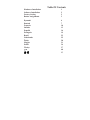 1
1
-
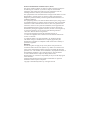 2
2
-
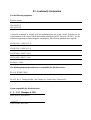 3
3
-
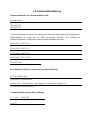 4
4
-
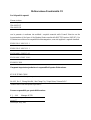 5
5
-
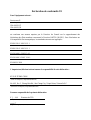 6
6
-
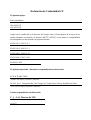 7
7
-
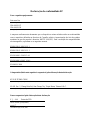 8
8
-
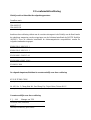 9
9
-
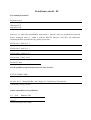 10
10
-
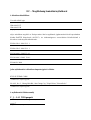 11
11
-
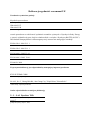 12
12
-
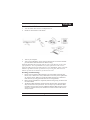 13
13
-
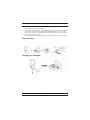 14
14
-
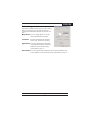 15
15
-
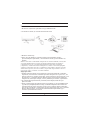 16
16
-
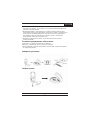 17
17
-
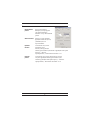 18
18
-
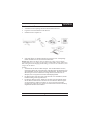 19
19
-
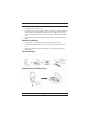 20
20
-
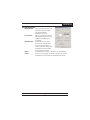 21
21
-
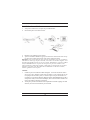 22
22
-
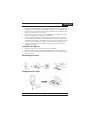 23
23
-
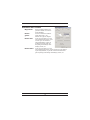 24
24
-
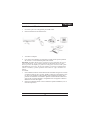 25
25
-
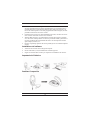 26
26
-
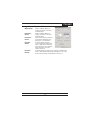 27
27
-
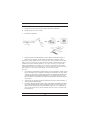 28
28
-
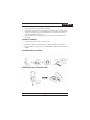 29
29
-
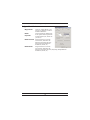 30
30
-
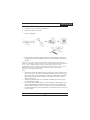 31
31
-
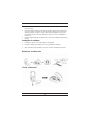 32
32
-
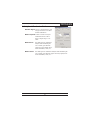 33
33
-
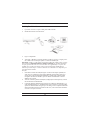 34
34
-
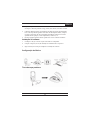 35
35
-
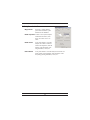 36
36
-
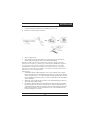 37
37
-
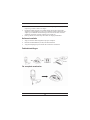 38
38
-
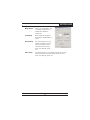 39
39
-
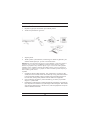 40
40
-
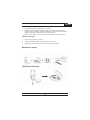 41
41
-
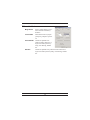 42
42
-
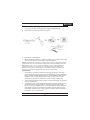 43
43
-
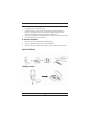 44
44
-
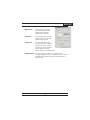 45
45
-
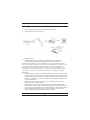 46
46
-
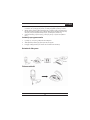 47
47
-
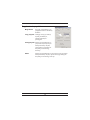 48
48
-
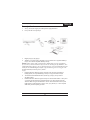 49
49
-
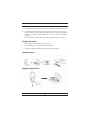 50
50
-
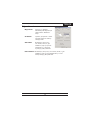 51
51
-
 52
52
-
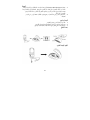 53
53
-
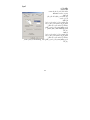 54
54
-
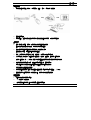 55
55
GENUIS GM-04015U-T Instrukcja obsługi
- Typ
- Instrukcja obsługi
- Niniejsza instrukcja jest również odpowiednia dla
w innych językach
- čeština: GENUIS GM-04015U-T Návod k obsluze
- español: GENUIS GM-04015U-T El manual del propietario
- italiano: GENUIS GM-04015U-T Manuale del proprietario
- Deutsch: GENUIS GM-04015U-T Bedienungsanleitung
- português: GENUIS GM-04015U-T Manual do proprietário
- français: GENUIS GM-04015U-T Le manuel du propriétaire
- Türkçe: GENUIS GM-04015U-T El kitabı
- English: GENUIS GM-04015U-T Owner's manual
- Nederlands: GENUIS GM-04015U-T de handleiding
Inne dokumenty
-
Miele APWM 031 Instrukcja obsługi
-
Miele APWM 031 Instrukcja obsługi
-
Varian TV 301 Navigator Instrukcja obsługi
-
Genius GM-150036/R Wireless Mouse instrukcja
-
Genius NX-7009 instrukcja
-
Lenovo Wireless Mouse N3901 Instrukcja obsługi
-
Acer S1200 Instrukcja obsługi
-
Acer P1266i Instrukcja obsługi
-
Acer Veriton S265 Instrukcja obsługi
-
Acer AO752 Skrócona instrukcja obsługi